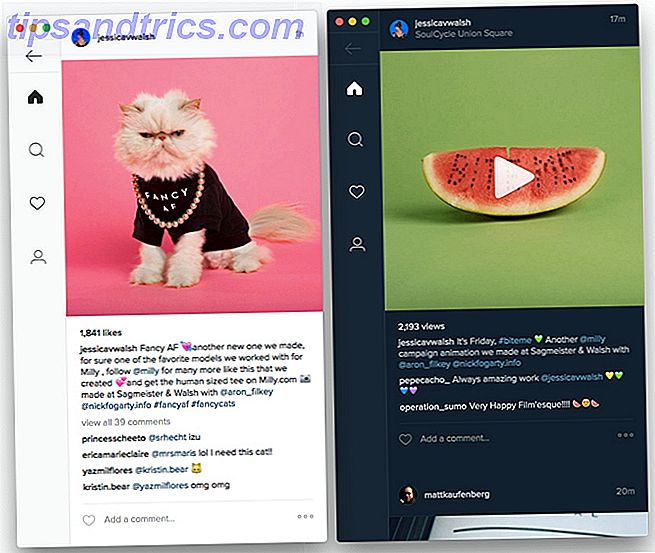In der Vergangenheit benötigte eine umfangreiche Bibliothek viel Platz auf dem Regal und - wenn Sie auf Reisen waren - einen schweren Koffer. Mit eReadern ist das meiste weg. Obwohl es immer noch ästhetische Freuden aus einer guten altmodischen Bibliothek gibt, benötigen Hunderte von Büchern auf Ihrem eReader genauso viel physischen Platz wie ein halbes Dutzend. Das Reisen mit Licht ist kein Problem mehr. Sie können dieses halbe Dutzend oder einige hundert Bücher mitnehmen, im Zug oder im Ausland. Es ist eine besondere Art von Freiheit, die besonders süß schmeckt.
Aber ein E-Reader ist nicht nur Spaß und Spiele. Das größte Problem besteht darin, dass, so oft diese Geräte geschlossen sind, es unangemessen ist, Bücher zwischen verschiedenen Geräten zu verschieben. Vieles davon wird vereinfacht, wenn Sie Amazon Kindle als Ihren Partner bei Verbrechen wählen. Bücher online zu kaufen und sie auf dein Gerät zu bekommen ist so einfach wie immer. Allerdings ist das Kaufen von Büchern aus anderen eBook-Stores oder das Synchronisieren mit der eBook-Bibliothek vor Kindle immer noch nicht so einfach wie es sein sollte.
Vor dem Kindle, verliebte ich mich in Calibre So verwalten Sie Ihre Ebook-Sammlung für den Amazon Kindle mit Calibre So verwalten Sie Ihre Ebook-Sammlung für den Amazon Kindle mit Calibre Das größte Problem mit einem eReader wie Amazon Kindle ist, dass es unangemessenen Aufwand erfordert Verschieben Sie Bücher zwischen verschiedenen Geräten. Vor Kindle habe ich mich in Caliber verliebt. Ein bisschen auf dem schweren ... Lesen Sie weiter. Ein bisschen auf der anderen Seite, aber diese eBook-Management-Suite ist unglaublich leistungsstark und immer einfach zu bedienen. Für Benutzer, die gerade mit Caliber beginnen, aber auch für erfahrene Benutzer, die das Potenzial von Calibre maximieren möchten, lesen Sie MakeUseOfs Guide To Calibre eBook Manager. Egal, ob Sie Calibre zum ersten Mal installieren oder bereits mit inkompatiblen EPUB-Dateien gefüllt sind (wie bei mir), im Folgenden finden Sie einige Tipps zur Optimierung von Calibre für die Verwendung mit Ihrem Kindle.
Kaliber vs Kindle-Anwendungen
Kindle ist nicht ohne plattformübergreifende Kompatibilität. Wie Sie vielleicht wissen, hat Amazon Kindle-Anwendungen für mehrere Plattformen. Mit diesen Anwendungen können Sie Ihre eBook-Bibliothek auf Ihrem bevorzugten Gerät verwalten, aber auch genau dort weiterlesen, wo Sie aufgehört haben. Bevor wir anfangen Calibre zu optimieren, ist es eine gute Sache, diese Anwendungen mit Calibre zu vergleichen.
Calibre ist ein leistungsfähiges Bibliotheksverwaltungstool. Es ist ziemlich punch. Sie können Calibre verwenden, um Covers und Metadaten automatisch herunterzuladen. Behalten Sie Ihre eigenen benutzerdefinierten Felder bei (z. B. ein Boolesches Buch) und halten Sie Bücher einer einzelnen Serie zusammen. Fügen Sie diesem Kaliber die Möglichkeit hinzu, ansonsten inkompatible Dateien für Ihren Kindle zu verarbeiten. Für Bibliotheksverwaltung aller Art messen die Kindle-Anwendungen einfach nicht.

Um jedoch auf Ihrem Kindle Collections (Kindle's Art, mehrere Bücher in einer Art von Ordner zu gruppieren) zu verwenden, müssen Sie die Kindle-Anwendungen weiterhin verwenden. Das liegt daran, dass Calibre für die Arbeit mit einer Vielzahl verschiedener eBook-Reader entwickelt wurde, und obwohl Sie Serien und Tags erstellen können, ist Calibre mit dem Begriff der Sammlungen nicht vertraut. (Wenn Sie einen älteren Kindle ohne Touchscreen haben, können Sie das Kindle Collections-Plug-in für Calibre verwenden.)

Auch als eBook- Reader sind die Kindle-Anwendungen eine viel bessere Wahl. Calibre ist eindeutig dazu gedacht, E-Books zu verwalten, sie nicht zu lesen und macht einen elenden eBook-Reader. Im Gegensatz dazu sind die Kindle-Anwendungen großartige E-Book-Reader und funktionieren auch zusammen mit Ihrem Kindle-Gerät, z. B. durch Synchronisieren der neuesten gelesenen Seite.
1. Fügen Sie Amazon Books zu Calibre hinzu
MOBI- und EPUB-Dateien, aber auch PDF- und sogar TXT-Dateien können einfach zu Ihrer Calibre-Bibliothek hinzugefügt werden, indem Sie sie in das Anwendungsfenster ziehen. Sie können ganze Verzeichnisse hinzufügen, indem Sie die Option im Kontextmenü Bücher hinzufügen auswählen.

Sie können eBooks, die Sie über Amazon erworben haben, auf Ihren Computer herunterladen und sie auf ähnliche Weise zu Calibre hinzufügen. Melden Sie sich dazu auf der Amazon-Website in Ihrem Amazon-Konto an und wählen Sie in der oberen rechten Ecke Ihr Konto -> Ihr Kindle verwalten . Hier sehen Sie eine Liste Ihrer Einkäufe. Wählen Sie in der rechten Spalte die Option Download & Transfer via USB aus dem Menü Aktionen .
Sie müssen angeben, auf welches Gerät Sie das eBook übertragen möchten (mit Calibre), da die Datei immer noch DRM-geschützt ist. Es gibt Möglichkeiten, DRM aus Kindle eBooks zu entfernen Wie man das DRM auf Kindle eBooks bricht So können Sie sie überall genießen So brechen Sie das DRM auf Kindle eBooks So können Sie sie überall genießen Wenn Sie Amazon etwas Geld für ein Kindle eBook bezahlen, wahrscheinlich denke, es gehört jetzt dir. Ich meine, Sie haben etwas Geld bezahlt, Sie haben etwas Inhalt, und jetzt haben Sie es, genau wie jedes andere ... Lesen Sie mehr auch, aber da wir das Buch auf unseren Kindle übertragen möchten, sollte dies nicht sein notwendig.
2. Konvertieren anderer Formate
Wenn Sie eBooks in EPUB oder einem anderen Format haben, das von Kindle nicht unterstützt wird, können Sie Calibre verwenden, um die eBooks in ein unterstütztes Format zu konvertieren. In den meisten Fällen möchten Sie die eBooks in das alte MOBI-Format konvertieren. Einige neuere Geräte unterstützen die neuen MOBI- oder AZW3-Formate (und Sie können diese auch ausprobieren), aber das klassische MOBI bietet die größte Kompatibilität.
Wählen Sie ein oder mehrere eBooks in Ihrer Calibre-Bibliothek aus, die Sie konvertieren möchten. Sie können mehrere Elemente auswählen, indem Sie die Umschalttaste gedrückt halten, um einen Bereich auszuwählen, oder indem Sie Strg gedrückt halten, während Sie mit der Maus klicken, um einzelne Elemente in Ihrer Auswahl umzuschalten .

Klicken Sie mit der rechten Maustaste und wählen Sie eine der beiden Optionen unter Bücher konvertieren . Mit der Option " Einzeln konvertieren" können Sie die Konvertierungseinstellungen für jedes einzelne Buch in Ihrer Auswahl anpassen. Auf diese Weise können Sie vor der Konvertierung zu Cover, Metadaten und anderen instanzspezifischen Daten wechseln. Wenn Sie viele dieser Einstellungen nicht ändern, wählen Sie " Massenkonvertierung" aus, um sich durch große E-Book-Chargen gleichzeitig zu arbeiten.

Im nächsten Bildschirm können Sie die Konvertierungseinstellungen gegebenenfalls anpassen und OK drücken. Es ist wichtig, dass Sie MOBI oder ein anderes Kindle-kompatibles Dateiformat in der oberen rechten Ecke ausgewählt haben. Die meisten anderen Einstellungen können normalerweise beibehalten werden, wenn Sie Calibre während des Begrüßungsassistenten Ihren eReader-Typ mitgeteilt haben. Wenn nicht, wählen Sie es auf der Registerkarte Seite einrichten .

Nachdem Sie OK gedrückt haben, startet Calibre den Konvertierungsauftrag. Unten rechts im Calibre-Hauptfenster befindet sich ein Indikator, der die Anzahl der verbleibenden Jobs anzeigt. Wenn Sie darauf klicken, erhalten Sie weitere Informationen, wie unten gezeigt.

Wenn Sie das vorherige Format nicht mehr benötigen, können Sie das Löschen in Zukunft vermeiden. Sie können ein bestimmtes Format löschen, indem Sie eine beliebige Anzahl von Elementen aus Ihrer Calibre-Bibliothek auswählen, mit der rechten Maustaste darauf klicken und zu Bücher entfernen -> Dateien eines bestimmten Formats aus ausgewählten Büchern entfernen auswählen .
3. E-Mail an Kindle
Anstatt über USB zu verbinden, können Sie Calibre Bücher per E-Mail an Ihren Kindle senden lassen. Auf diese Weise erscheinen Ihre Bücher drahtlos auf Ihrem Kindle, wenn Sie Zugang zum Internet haben. Selbst wenn Sie keinen 3G Kindle haben, werden diese Bücher genauso über Wi-Fi ankommen.
Sie können diese Funktion in den Voreinstellungen unter E-Mail-Verteiler für Bücher konfigurieren konfigurieren, aber Sie können den Caliber-Begrüßungsassistenten einfacher neu starten. Wählen Sie Einstellungen -> Begrüßungsassistenten starten, um loszulegen. Sie können die Teile von Calibre überspringen, die Sie bereits in der Vergangenheit konfiguriert haben, z. B. Ihren Bibliotheksort und den eReader-Typ.

Wenn Sie auf dem oben abgebildeten Bildschirm ankommen, können Sie die Details für die E-Mail-Zustellung eingeben. Calibre benötigt Ihre Kindle-E-Mail (normalerweise in Form von [email protected] ) und einen gültigen E-Mail-Server. Der einfachste Weg dazu ist ein kostenloses Google Mail-Konto. Verwenden Sie andernfalls die Mail-Server-Informationen Einrichten eines E-Mail-Clients? Hier finden Sie Mail-Server-Informationen für die 3 größten E-Mail-Anbieter, die einen E-Mail-Client einrichten? Hier ist Mail Server Info für die 3 größten E-Mail-Anbieter Verwenden Sie noch immer Desktop-E-Mail-Clients? Der letzte, den ich je benutzt habe, war Outlook Express, und das fühlt sich für immer an. Seitdem habe ich Thunderbird und ... Read More für Ihren E-Mail-Anbieter gegeben.
Drücken Sie die Schaltfläche Google Mail verwenden und geben Sie Ihre Daten ein. Calibre füllt dann den Rest des Formulars für Sie aus. Sie müssen keine dieser Optionen ändern. Klicken Sie auf Test-E-Mail, um zu bestätigen, und klicken Sie auf Weiter, um den Vorgang abzuschließen

Um Spam zu vermeiden, erhalten Sie nur Dokumente von bestimmten White-List-E-Mail-Adressen. Falls noch nicht geschehen, müssen Sie die Google Mail-Adresse löschen, von der Sie die eBooks senden möchten. Melden Sie sich bei Amazon.com an und gehen Sie zu Ihrem Konto -> Verwalten Ihres Kindle -> Persönliche Dokumenteinstellungen . Fügen Sie unten auf dieser Seite die E-Mail-Adresse hinzu, von der aus Calibre gesendet wird.

Nachdem Sie die E-Mail-Adresse in die Whitelist aufgenommen haben, können Sie E-Books per E-Mail an Ihren Kindle senden. Wählen Sie einfach ein oder mehrere eBooks aus Ihrer Calibre-Bibliothek aus und navigieren Sie zu Verbinden / Teilen -> E-Mail an ... Stellen Sie sicher, dass Ihr Kindle mit dem Internet verbunden ist, um die eBooks zu erhalten. Wählen Sie " Synchronisieren" und " Nach Elementen suchen", wenn es nach einigen Minuten nicht auf Ihrem Gerät angezeigt wird.
Fazit
Die offiziellen Kindle-Anwendungen spielen gut mit dem Gerät, eignen sich aber besser zum Lesen von eBooks als zum aktiven Verwalten von eBooks. Caliber kann sich um die allgemeine Verwaltung und Konvertierung von eBooks kümmern, wenn Sie auf den Support für Sammlungen verzichten möchten. Diese E-Books drahtlos zu übertragen, ist nur das Sahnehäubchen.
Was ist Ihre Lieblingsanwendung für die Handhabung von eBooks? Wenn es Calibre ist, lassen Sie uns wissen, wie Sie es benutzen! Schreibe eine Zeile in den Kommentarbereich unten.